사람들이 종종 하는 질문이라서 간단한 팁으로 끄적여봅니다.
아래는 제가 답변해 드린 네이버 지식인 질문입니다.
Window 10 관리자 계정을 없애버렸어요 : 지식iN (naver.com)
Window 10 관리자 계정을 없애버렸어요
컴퓨터를 실수로 잘못 건드려서 관리자 계정을 일반 계정으로 바꿔버렸어요. 다시 설정하려면 권한이 필요한데 계정이 하나뿐이라 권한이 있는 계정이 없어요ㅠㅠ Window를 다시 설치하...
kin.naver.com
가끔씩 사람들이 윈도우 10/11에서 관리자 권한을 가진 계정을 모종의 이유로 삭제하여 관리자 권한을 요하는 프로그램들을 실행할 때, UAC 화면에서 아니요 버튼 이외에는 아무것도 조작되지 않는 상태가 되어버립니다.

그렇다면 컴퓨터 초기화 말고는 방법이 없는 걸까요? 그렇지 않습니다. 윈도우에는 숨겨진 관리자 계정이 있습니다. 그걸 이용하면 다른 관리자 계정을 만들어줄 수 있습니다.
0. Administrator 계정 이용
- 윈도우에는 사용자가 직접 생성하는 관리자 계정 외에도 기본 관리자 계정인 "Administrator" 계정이 존재합니다. 이 계정은 일반적인 로그온 화면에서는 비활성화되어서 보이지 않게끔 되어있습니다.
- 이 계정은 안전 모드로 부팅하면 로그온 할 수 있습니다. 한번 안전 모드에서 이 계정으로 로그온 하는 과정까지 설명드리겠습니다.
1. 안전 모드 진입
1) 키보드에서 Windows 로고 키 + I 를 눌러 설정을 열거나, 시작 버튼을 누르고 - 설정을 들어가 줍니다.

2) 시스템 > 복구 > 고급 시작 옵션 옆에 있는 '지금 다시 시작' 버튼을 눌러줍시다.

3) 아래와 같은 화면이 표시되면 문제 해결 > 고급 옵션 > 시작 설정 > 재시작 순서로 클릭해 줍시다.

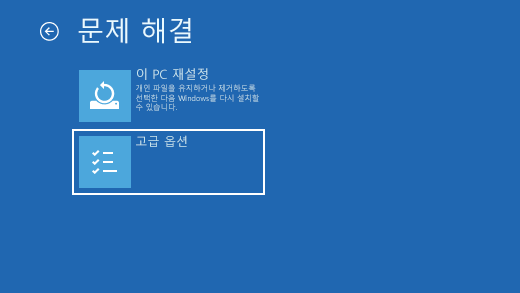
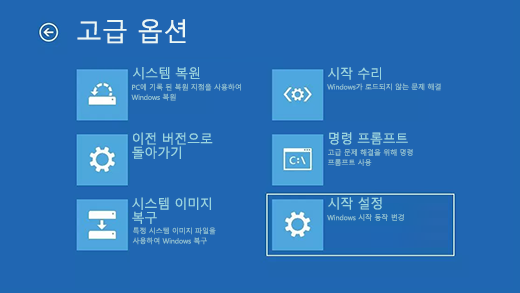
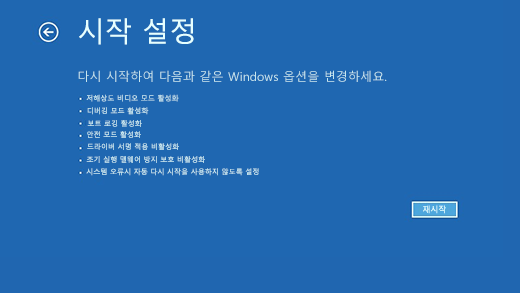
4) 컴퓨터가 재시작되면서 아래와 같은 화면이 표시됩니다. 키보드의 '4' 버튼이나 'F4' 키를 눌러 안전 모드로 실행해 줍시다.
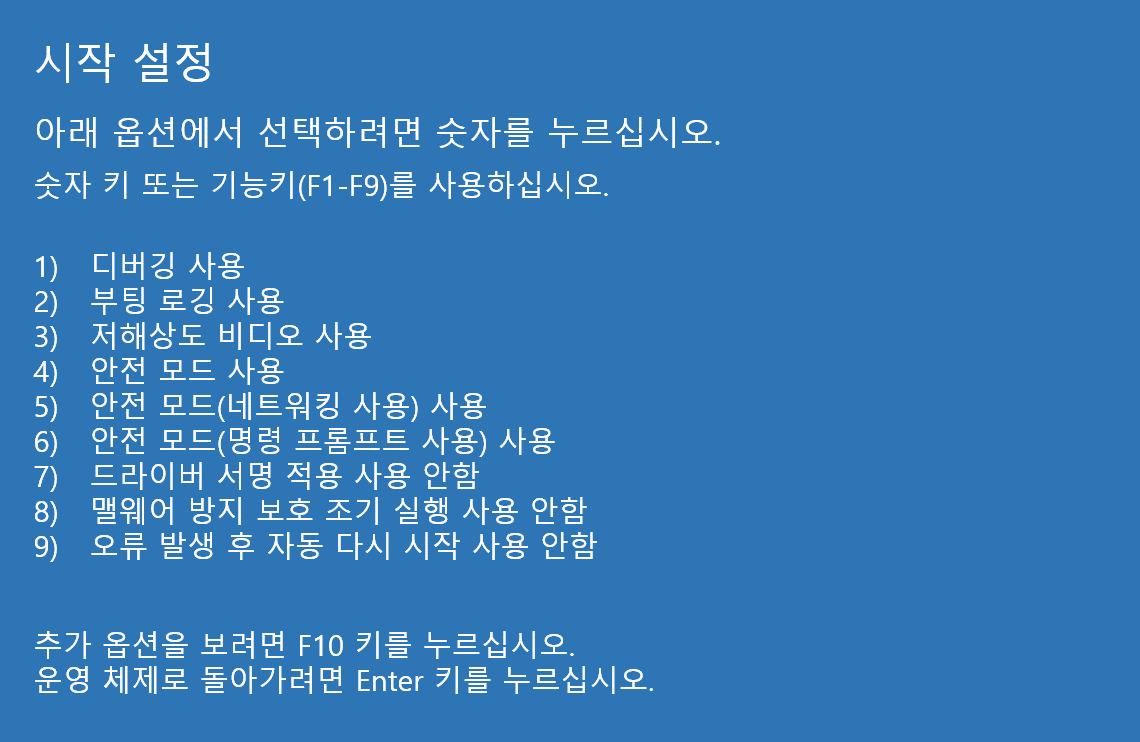
2. Administrator로 로그온
- 부팅이 완료되면 로그온 화면에서 기존 계정 이외에, Administrator 계정이 보일 겁니다. 이제, 해당 계정으로 로그온 하면 됩니다.
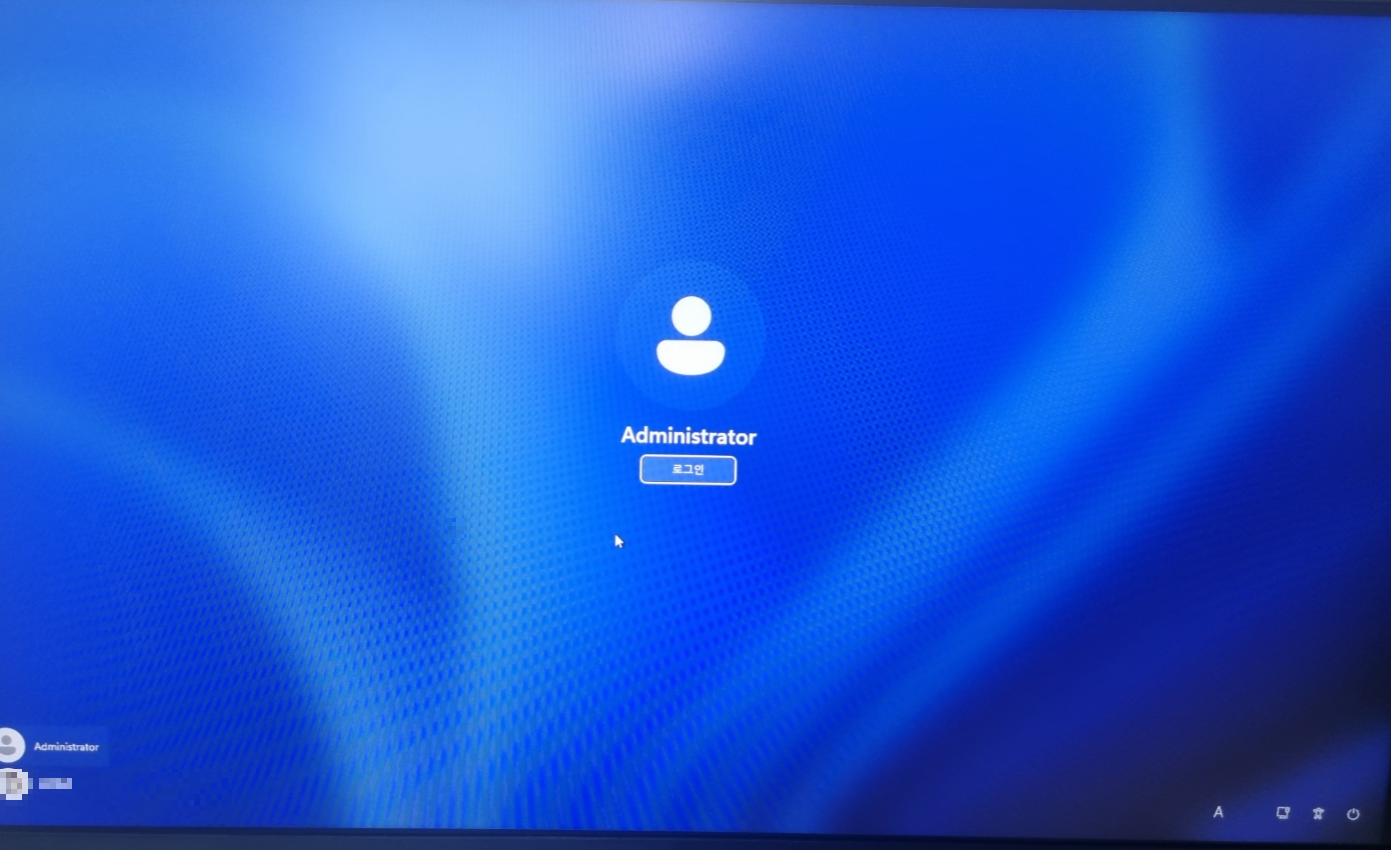
- 앞서 설명드렸듯이, Administrator 계정은 관리자 권한을 가지고 있습니다. 이제 기존 계정을 다시 관리자로 승격시키거나, 다른 관리자 계정을 만든 후 재부팅하면 정상적으로 관리자 권한을 가진 계정을 이용할 수 있게 됩니다.
- 1에서 설명드린 것과 같이 설정으로 들어가신 후, 계정 > 다른 사용자(기타 사용자)에 들어가시면 관련 설정을 조작할 수 있습니다.
- 이미 있는 기존의 계정의 권한을 관리자로 승격시키고 싶다면, 해당 계정의 이름을 클릭하고 '계정 유형 변경' 버튼을 누르고 '표준 사용자'에서 '관리자'로 바꿔줍시다.
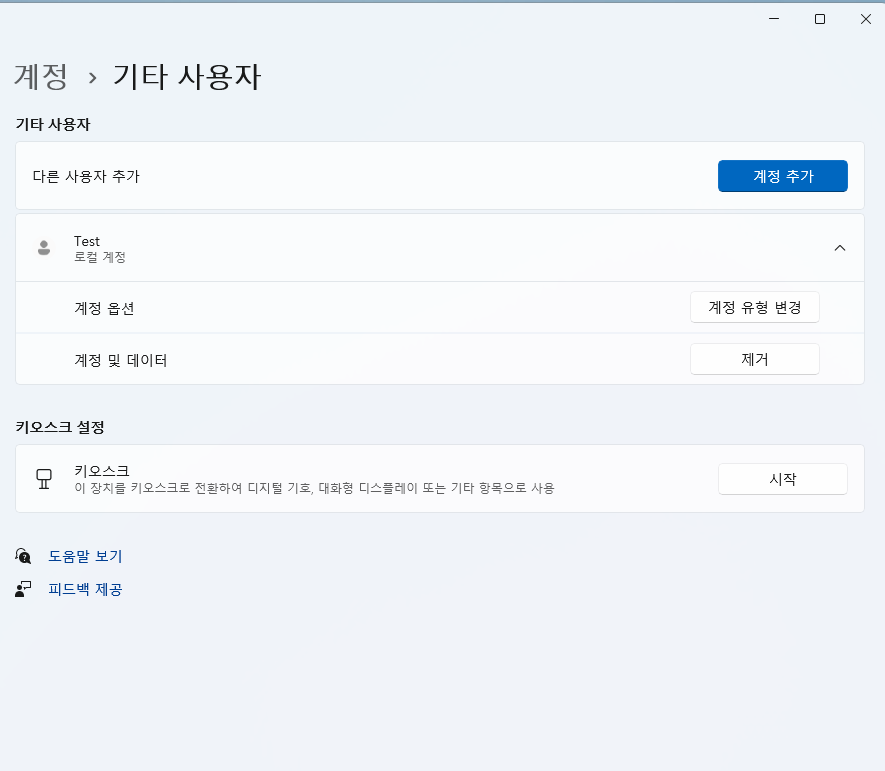
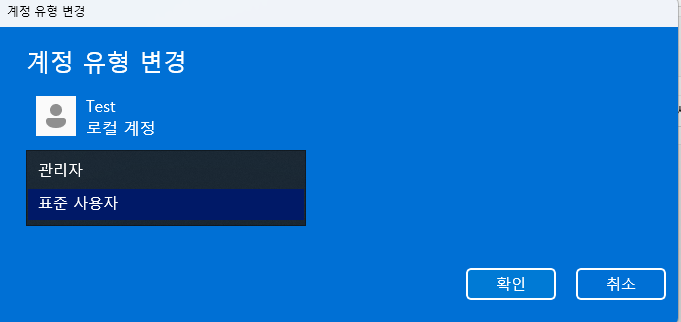
혹시나 헤매시는 분들에게 도움이 되었으면 좋겠습니다.
긴 글 읽어주셔서 감사합니다.
이런 포스트는 어떤가요?
윈도우 11 PIN 없이 로그온하게 설정하는 법 (tistory.com)
윈도우 11 PIN 없이 로그온하게 설정하는 법
윈도우 11부터는 설치 단계에서부터 마이크로소프트 계정이 없으면 진행이 되지 않게 해놨습니다. 결국 강제로 마이크로소프트 계정을 하나 등록하고, 자연스레 로그인 수단인 PIN 번호도 입력
thumbdotch.com
'컴퓨터 관련 지식 > 윈도우' 카테고리의 다른 글
| 고클린, 3DP 같은 프로그램들은 여전히 필요할까? - 윈도우 최적화에 대하여 (1) | 2024.08.08 |
|---|---|
| 윈도우 11 자동설치 USB 제작 방법 (0) | 2024.07.16 |
| VCRUNTIME140.dll /MSVCP140.dll / CONCRT140.dll 오류 해결 방법 (0) | 2024.06.20 |
| BCD (0xc0000098) 블루스크린 해결 방법 (0) | 2024.06.18 |
| 윈도우 11 PIN 없이 로그온하게 설정하는 법 (0) | 2024.06.17 |